Mac 版 Numbers 使用手冊

在 Mac 上的 Numbers 中調整橫列和直欄大小
你可以在表格中更改所選直欄的寬度或所選橫列的高度,或者你可以同時調整所有橫列或直欄的大小。
【注意】你無法更改獨立輸入格的寬度或高度。
手動調整橫列或直欄大小
在你的 Mac 上前往 Numbers App
 。
。打開試算表,然後按一下表格。
請執行下列其中一項操作:
調整橫列或直欄大小:將指標移至橫列編號下方或直欄字母的右側,直到看見
 為止,然後拖移來調整大小。
為止,然後拖移來調整大小。調整多個橫列或直欄大小:選取橫列或直欄,然後將指標移至最下方橫列編號的下方或最右側直欄字母的右側,直到看見
 為止,然後拖移來調整大小。大小將按比例調整。
為止,然後拖移來調整大小。大小將按比例調整。調整表格中的所有橫列或直欄:按一下表格左上角的
 ,然後拖移表格底部邊緣的白色方形來調整橫列大小;拖移表格右側邊緣的方形來調整直欄大小;或者拖移右下角的方形來重新調整兩者的大小。
,然後拖移表格底部邊緣的白色方形來調整橫列大小;拖移表格右側邊緣的方形來調整直欄大小;或者拖移右下角的方形來重新調整兩者的大小。當你拖移時,表格的橫列或直欄與版面上另一個表格的橫列或直欄對齊時,可能會顯示黃色對齊參考線。
【注意】如果調整大小後輸入格內容無法納入,你可以調整橫列或直欄來讓其符合內容大小。請參閱下方作業來瞭解操作方式。
精確調整橫列或直欄大小
在你的 Mac 上前往 Numbers App
 。
。打開試算表,然後在你要調整大小的橫列或直欄中按一下輸入格。
在「格式」
 側邊欄中,按一下「表格」標籤頁。
側邊欄中,按一下「表格」標籤頁。在「橫列和直欄大小」中,按一下「寬度」和「高度」箭頭來設定你要的大小。
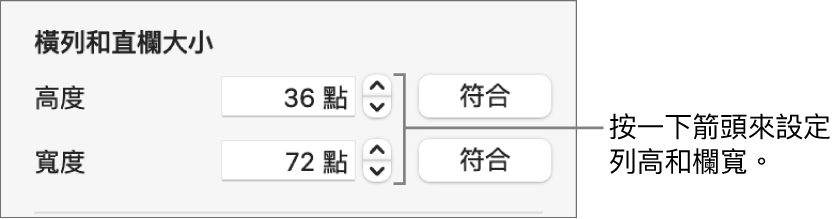
整個橫列或直欄都會調整大小。選取多個橫列或直欄的輸入格會調整所選範圍中所含的所有橫列或直欄大小。
調整橫列或直欄大小來符合其內容
在你的 Mac 上前往 Numbers App
 。
。打開試算表,然後按一下表格。
請執行下列任一操作:
將指標移至橫列編號或直欄字母右側,按一下箭頭,然後從顯示的選單中選擇「符合內容的高度」或「符合內容的寬度」。
將指標移至橫列編號下方或直欄字母的右側,直到看見
 為止,然後按兩下。
為止,然後按兩下。
讓橫列或直欄的大小相同
在你的 Mac 上前往 Numbers App
 。
。打開試算表,然後執行下列其中一項操作:
若要讓部分橫列或直欄的大小相同:選取橫列或直欄。
若要讓所有橫列或直欄的大小相同:按一下表格,然後按一下左上角的
 。
。
選擇「表格」>「平均分配橫列」或「平均分配直欄」(從螢幕最上方的「表格」選單)。